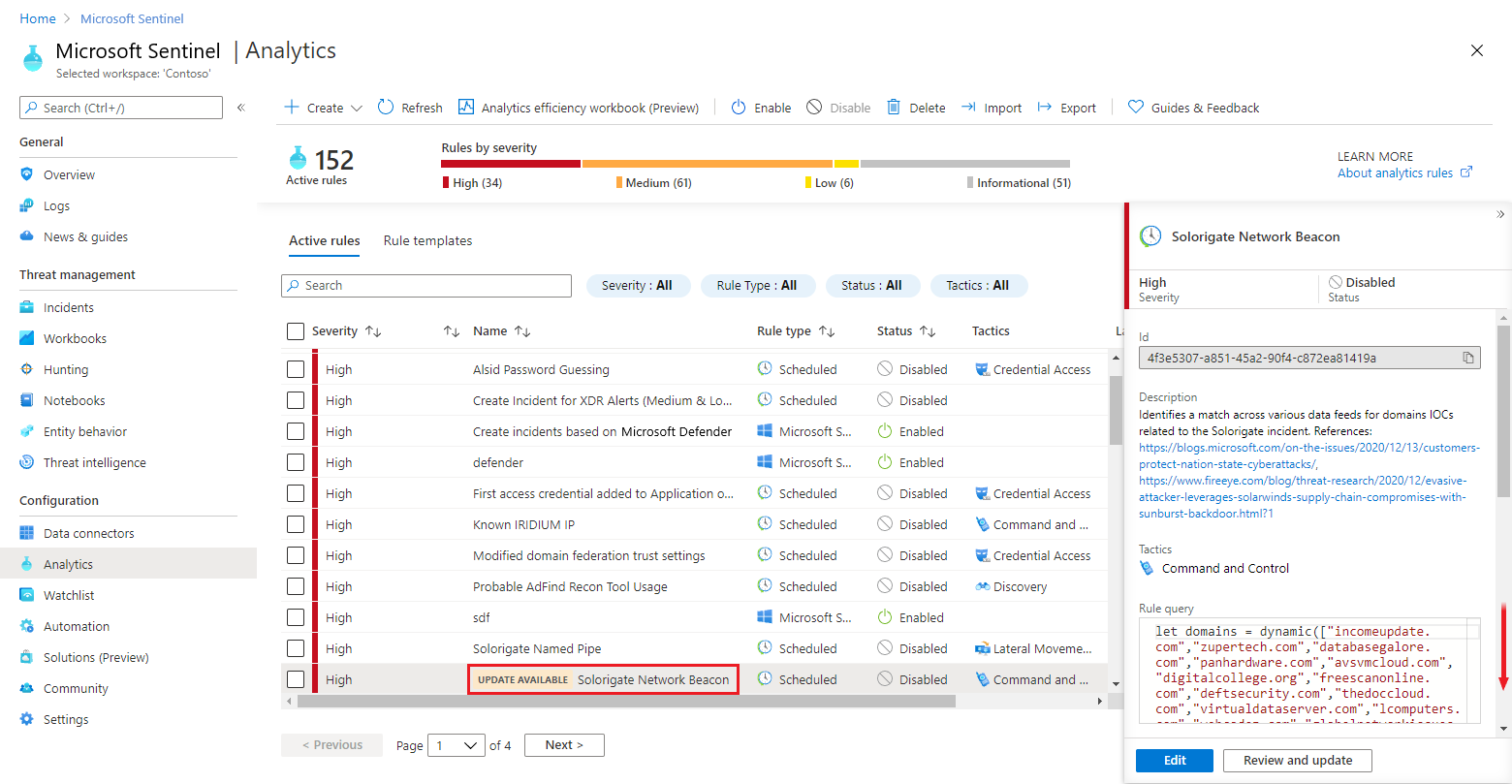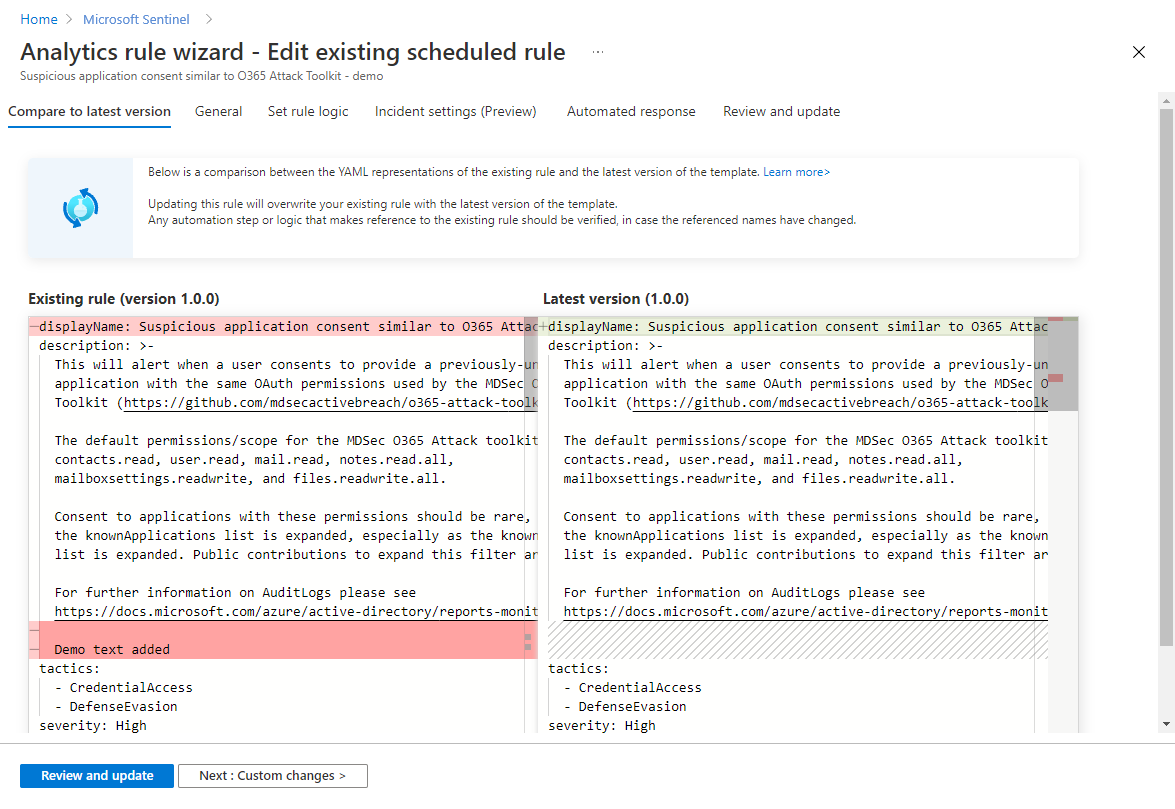Nota:
El acceso a esta página requiere autorización. Puede intentar iniciar sesión o cambiar directorios.
El acceso a esta página requiere autorización. Puede intentar cambiar los directorios.
重要
注意: 2026 年 8 月 18 日,根据 世纪互联发布的公告,所有Microsoft Sentinel 功能将在中国 Azure 正式停用。
重要
此功能目前以预览版提供。 请参阅 Azure 预览版的补充使用条款,了解适用于 beta 版、预览版或其他尚未正式发布的 Azure 功能的其他法律条款。
介绍
Microsoft Sentinel 包含分析规则模板,你可以通过有效地创建这些模板的副本将其转化为活动规则,这就是从模板创建规则时发生的行为。 但那时,活动规则不再连接到模板。 如果 Microsoft 工程师或其他任何人对规则模板进行了更改,则此前从该模板创建的任何规则将不会动态更新以匹配新模板。
但是,从模板创建的规则确实会记住它们来自于哪些模板,这可为你带来两项优势:
如果在从模板创建规则时(或之后的任何时间)对该规则进行了更改,始终都可以将该规则还原为其原始版本。
模板更新时会收到通知。 可以将规则更新到其模板的新版本,或将其保留为原样。
本文介绍如何管理这些任务以及需要注意的事项。 本文中讨论的过程适用于根据模板创建的任何计划分析规则。
找到规则的模板版本号
通过实施模板版本控制,可以查看和跟踪规则模板以及从其创建的规则的版本。 具有已更新的模板的规则再规则名称旁边显示一个“更新”徽章。
在“分析”页面上,选择“活动规则”选项卡。
选择“计划”类型的任一规则。
向下滚动到详细信息窗格底部,在此处会看到两个版本号:从中创建了该规则的模板的版本,以及该模板的最新可用版本。
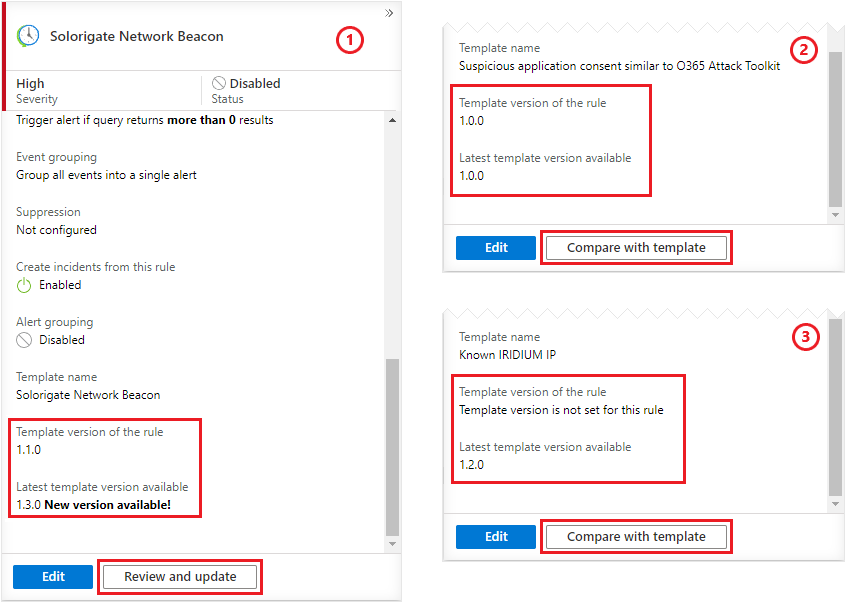
版本号采用“1.0.0”格式 - 主版本、次要版本和内部版本。
主版本号的差异指示模板中的一些重要内容发生了更改,这可能会影响规则检测威胁的方式,甚至会影响到整个规则能否正常运行。 你想要在规则中包含此更改。
次要版本号的差异指示模板中的次要改进 - 外观更改或类似的更改 - 这只是一些“锦上添花”的更改,但对于保持规则的功能、功效或性能并不是至关重要。 更容易就能确定是采用还是放弃此更改。
注意
图 2 和 3 显示了从模板创建的规则的两个示例,其中的模板尚未更新。
- 图 2 显示了具有其当前模板版本号的规则。 这表明该规则是在 Microsoft Sentinel 于 2021 年 10 月最初实施模板版本控制之后创建的。
- 图 3 显示了没有当前模板版本的规则。 这表明该规则是在 2021 年 10 月之前创建的。 如果有最新的模板版本可用,那么它可能比用于创建规则的版本更新。
将活动规则与其模板进行比较
根据你要执行的操作选择以下选项卡之一,以查看该操作的说明:
选择规则并决定要考虑更新该规则之后,在详细信息窗格中选择“查看并更新”(参阅上文)。 你会看到,“分析规则向导”现在包含一个“与最新版本进行比较”选项卡。
在此选项卡上,会显示现有规则的 YAML 表示形式与最新模板版本之间的并列比较结果。
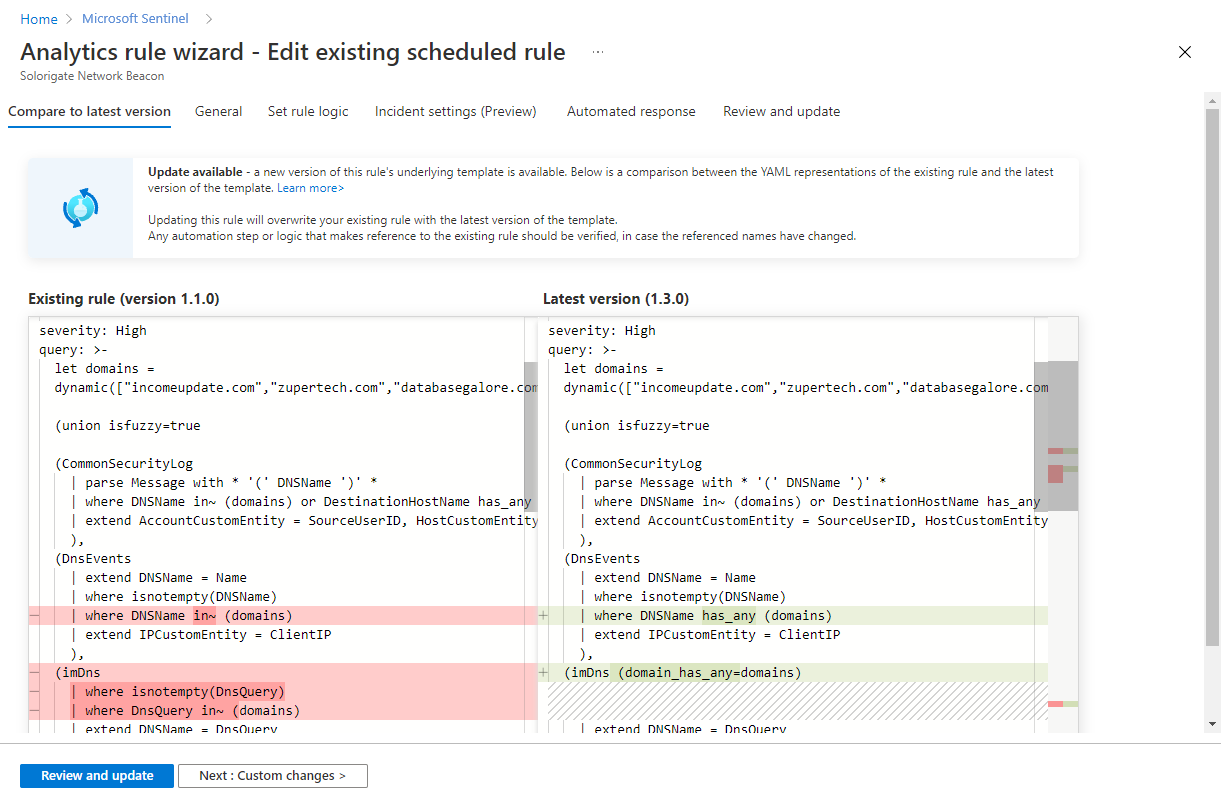
注意
更新此规则会使用最新模板版本来覆盖现有规则。
应该验证任何引用现有规则的自动化步骤或逻辑(如果引用的名称已更改)。 此外,可能会覆盖在创建原始规则时提供的任何自定义设置 - 对查询、计划、分组或其他设置所做的更改。
使用新模板版本更新规则
如果你可以接受对新模板版本所做的更改,并且原始规则中的任何其他设置均不受影响,请选择“查看并更新”以验证并应用更改。
如果你想要进一步自定义该规则或重新应用可能已被覆盖的任何更改,请选择“下一步: 自定义更改”。 依次访问分析规则向导的其余选项卡来做出这些更改,然后在“查看并更新”选项卡上验证并应用这些更改。
如果你不想对现有规则进行任何更改,而是要保留现有模板版本,只需选择右上角的“X”退出向导即可。
后续步骤
在本文档中,你已了解如何跟踪 Microsoft Sentinel 分析规则模板的版本,以及如何将活动规则还原到现有模板版本,或将其更新到新版本。 若要详细了解 Microsoft Sentinel,请参阅以下文章: